業績などの数値を入力しているとします。
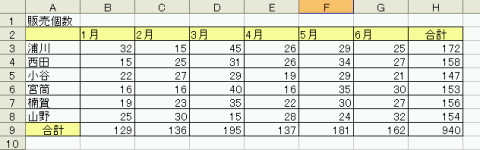
成績が良いところのみ、
表示色を自動的に赤く変えることができれば便利です。
この場合、数値が30以上であれば表示色を赤くします。
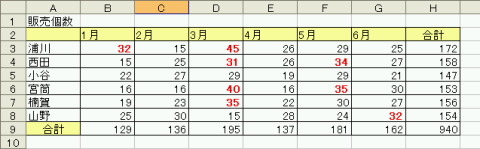
方法は簡単☆

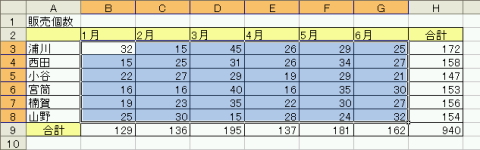
まず、設定するところを範囲選択しておきます。
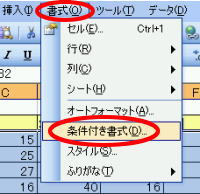
次に、メニューバーの「書式」→「条件付書式」を選択します。
すると・・・

条件付き書式の設定ができるダイアログボックスが開きます。
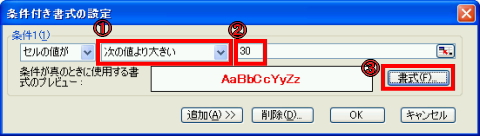
①「次の値より大きい」を選択
②「30」と入力
③「書式」のボタンを押して、更にダイアログボックスを開きます。
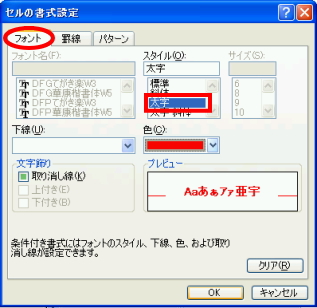
「フォント」のタブの中で、「太字」と文字の色を赤に設定
すると・・・

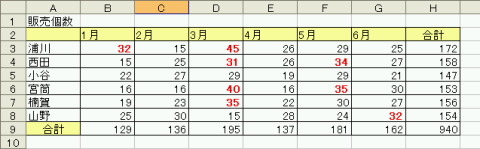
30以上の数字だけが、赤く表示されるようになります!
↓この授業内容は?↓
「ビジネスパソコンコース Excel応用」
|
|